บทความนี้จะมาแนะนำการทำเสียงแจ้งเตือนแบบต่างๆ ไว้ใช้เอง ในมือถือแอนด์ดรอยด์ เช่น เสียงพูดเราเอง เสียงพูดของ AI เสียงธรรมชาติ ตัวอย่าง "มีข้อความไลน์จ้า" ฯลฯ สำหรับผู้ใช้มือถือยี่ห้อ Redmi ที่ใช้ MIUI 14 ระบบปฏิบัติการ Android 13 วิธีนี้ก็เหมาะสำหรับคนที่ต้องการความเป็นเอกลักษณ์เฉพาะตัว ต้องการเสียงที่ต่างไปจากเสียงมาตรฐานที่มีในเครื่อง หรือ เสียงที่หาได้ทั่วไป
สำหรับมือถือของ Xiaomi ที่รองรับ MIUI 14 ระบบปฏิบัติการ Android 13 จะสามารถตั้งค่าเสียงแจ้งเตือนแยกตามแอปต่างๆ ที่ติดตั้งในเครื่องได้ อาจจะทำเสียงพูดซ้ำๆ สักสองสามครั้ง เช่น
- แอป Gmail ก็อาจจะตั้งเสียงเตือน "มีเมลใหม่ มีเมลใม่"
- แอป LINE ก็อาจจะตั้งเสียงเตือน "มีข้อความไลน์ใหม่ๆ "
- แอป โทรศัพท์ ก็อาจจะตั้งเสียงเตือน "มิจฉาชีพโทรมาอีกแล้ว"
- แอป ข้อความ รับส่งข้อความ ก็อาจจะตั้งเสียงเตือน "มี SMS ใหม่ ระวัง SMS คิดเงิน" ฯลฯ
ส่วนมือถือแอนดรอยด์ยี่ห้ออื่น จำเป็นต้องตรวจสอบว่า สามารถตั้งค่าเสียงเตือนแยกตามแอปได้คล้ายกันหรือไม่ แต่ละยี่ห้อจะมีคุณสมบัติไม่เหมือนกัน
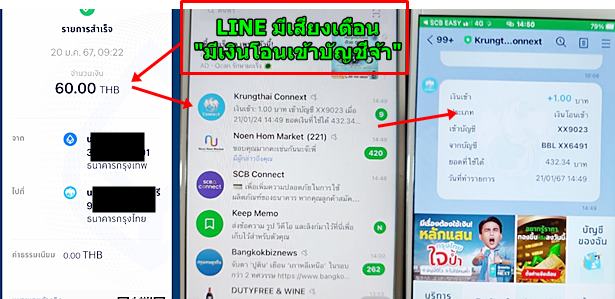
วิธีทำเสียงแจ้งเตือนแบบต่างๆ
การทำเสียงเตือนทำได้หลายแบบ ตัวอย่างเช่น ใช้ AI ใช้เสียงพูดเราเอง ใช้เสียงธรรมชาติ ทำเพลงของเราเอง ใช้เพลงของคนอื่น ฯลฯ

ตัวอย่างใช้เสียงของ AI
เสียงของ AI มีหลายแอปที่ทำได้ ก็ใช้วิธีติดตั้งแอปนั้นๆ ในเครื่อง ตัวอย่าง
1. ติดตั้งและเปิดแอป ข้อความเป็นเสียง
2. เข้าแอปแล้ว ก็พิมพ์ข้อความที่ต้องการให้แอป อ่าน ออกเสียง เช่น มีข้อความ Line ใหม่ มีข้อความ Line ใหม่ แล้วแตะ เพลย์ ด้านล่างฟังเสียง
3. ได้เสียงตามต้องการแล้ว แตะ บันทึก
4. แตะเลือก บันทึกอีกครั้ง
5. แตะและพิมพ์ชื่อไฟล์เสียง เช่น linesnd.wav แล้วแตะบันทึก ห้ามลบ .wav ออก
6. จากนั้นก็ทำเสียงอื่นๆ ตามต้องการ แล้วบันทึกแยกเก็บไว้ ตามชื่อแอป เพื่อความสะดวกในการเรียกใช้งาน
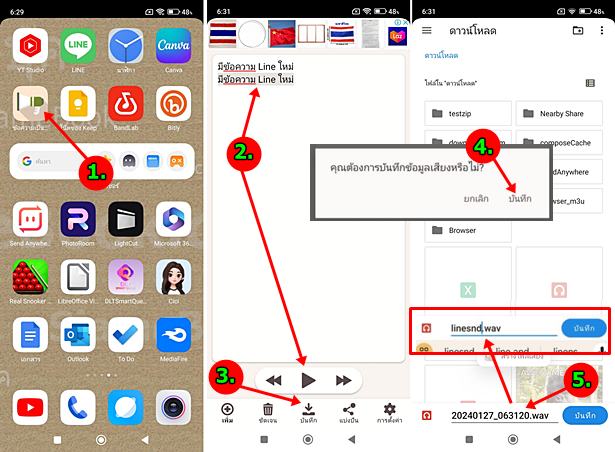
อัดเสียงพูด เสียงต่างๆ รอบตัว
กรณีต้องการอัดเสียงพูดของตัวเอง หรือ เสียงต่างๆ รอบตัว เสียง นก ไก่ ฯลฯ ให้ใช้แอปนี้
1. ติดตั้งและเข้าแอป Dolby On
2. แตะ ไมค์ จัดการบันทึกเสียง ตามต้องการ
3. จัดการแก้ไขเสียง แตะ Tools แล้วเลือกคำสั่งปรับแต่งเสียงเช่น Style, Noise, Tone ...
4. แตะแชร์ เพื่อส่งออก Save audio เพื่อนำไฟล์เสียงไปทำเป็นเสียงแจ้งเตือนของแอปต่างๆ ต่อไป
อ่านวิธีใช้เแอป Dolby On เพิ่มเติมได้จาก บทความ แอป Dolby On
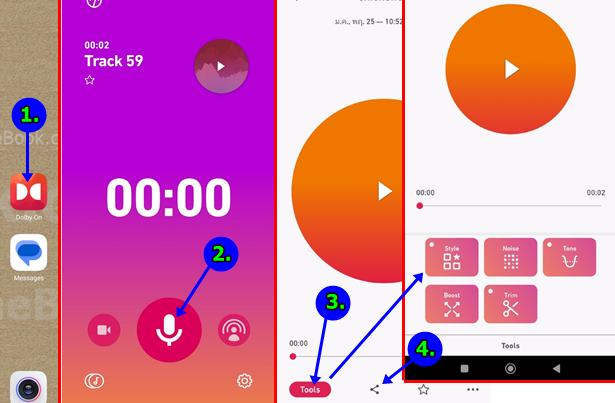
5. ยังมีอีกแอปหนึ่งที่มีเอฟเฟ็คเสียงแบบต่างๆ ให้เลือกหลายแบบ ติดตั้งและเปิดแอป Bandlab
6. แตะ + แล้วแตะ Voice/Audio เพื่อบันทึกเสียง
7. แตะปุ่มบันทึกเสียง เพื่ออัดเสียง ได้เลย
8. แตะ ส่งออก และ Save เพื่อนำไฟล์เสียงไปใช้งานต่อไป
อ่านวิธีใช้แอป BandLab เพิ่มเติมได้จากบทความ สอนใช้แอป BandLab
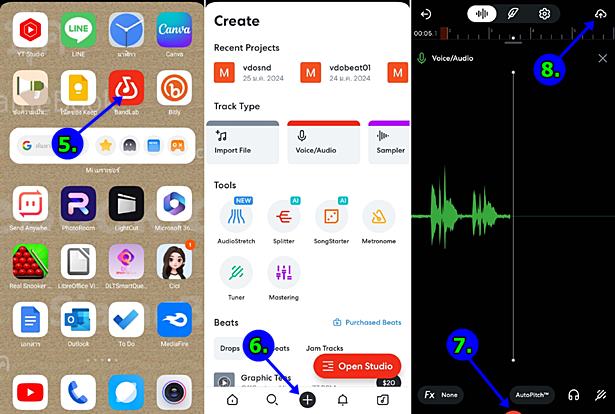
ตัวอย่างนำเสียงแจ้งเตือนไปใช้กับแอปในมือถือ Redmi
เมื่อได้ทำเสียงเตือนเสร็จแล้ว ก็จะนำเสียงเตือนไปใช้งาน ตัวอย่าง
1. แตะเข้าแอป การตั้งค่า
2. เลื่อนไปหา และ แตะ การแจ้งเตือนและศูนย์ควบคุม
3. แตะ การแจ้งเตือนแอป
4. แอปที่ต้องการแจ้งเตือน ต้องเปิดการแจ้งเตือน แล้วแตะชื่อแอป เพื่อไปตั้งเสียงแจ้งเตือน ให้แอปนั้นๆ
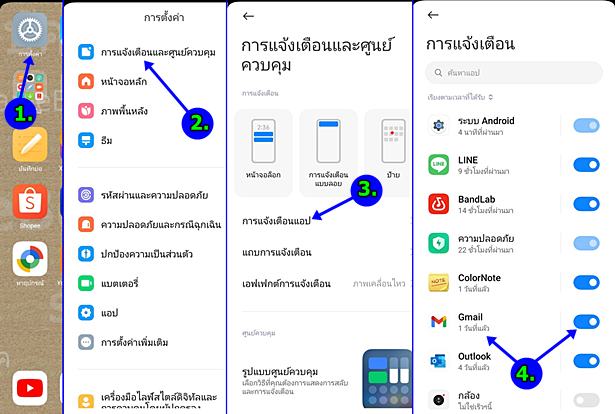
5. ตัวอย่างการตั้งค่าแอป นาฬิกา
6. เลือกหัวข้อที่ต้องการใส่เสียงเตือน เช่น การปลุก แตะเลือก >
7. ขณะนี้เสียงเตือน ยังไม่มี แตะ ไม่มี>
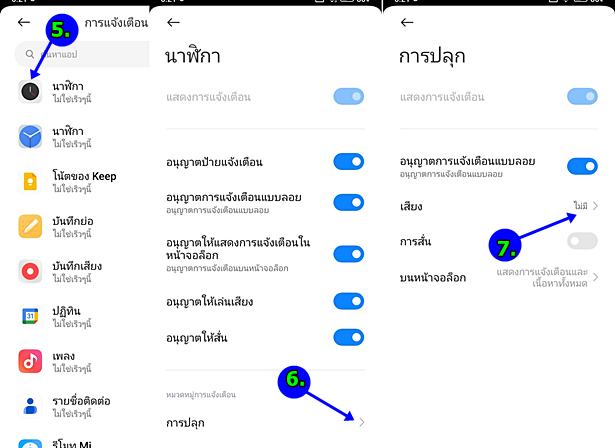
8. แตะ เสียงเรียกเข้า และ เลือกเสียงเรียกเข้าในเครื่อง
9. แตะ ตัวจัดการไฟล์
10. แตะติ๊กถูกเสียงที่ต้องการ เช่น เสียงไก่ขัน แล้วแตะ ตกลง
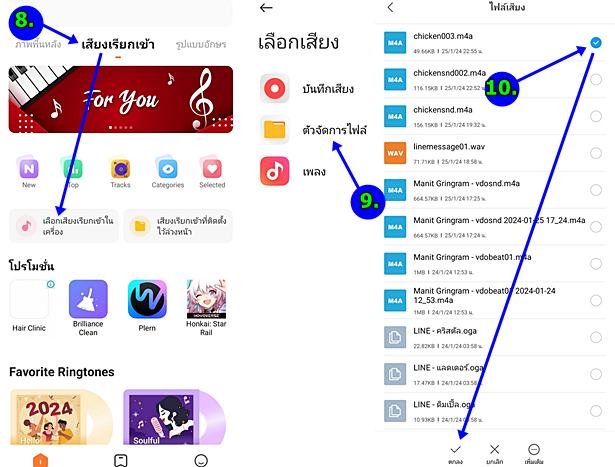
11. แตะเลื่อนค้นหาเสียงที่ได้เลือก เช่น chicken003_1 แล้วแตะ ใช้งาน
12. แตะตกลง
13. ตอนนี้ได้ตั้งค่าให้แอป นาฬิกา ใช้เสียงตามต้องการแล้ว
14. การตั้งค่าแอปอื่นๆ ในเครื่องก็ปฏิบัติคล้ายๆ กัน
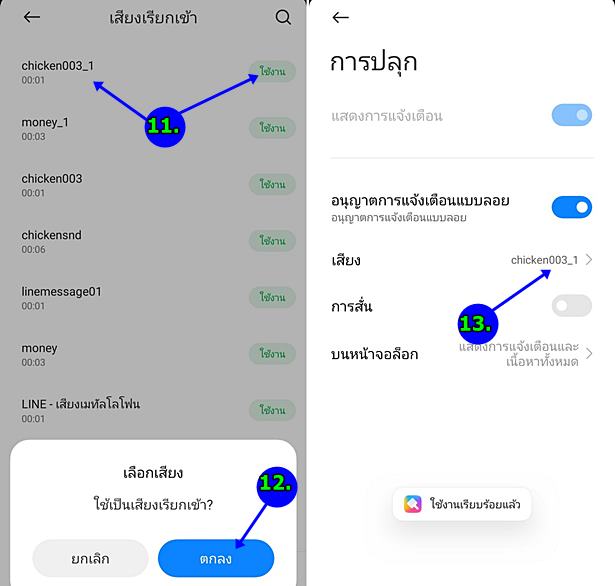
ตัวอย่างการตั้งค่าเสียงแจ้งเตือนในมือถือยี่ห้อ Huawei
มือถือแอนดรอยด์ยี่ห้ออื่น วิธีตั้งค่าก็จะแตกต่างกันไป ตัวอย่างมือถือ Huawei
1. แตะเข้า การตั้งค่า
2. แตะเลือก แอป
3. แตะ เลือกแอปที่ต้องการตั้งค่าเสียงแจ้งเตือน เช่น ข้อความ
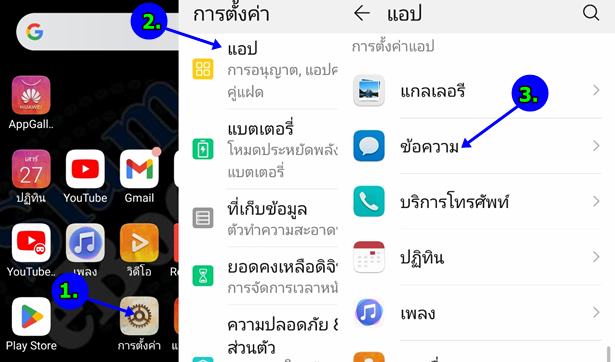
4. แตะเลือก เสียงข้อความ เพื่อไปเลือกเสียง เมื่อมีใครส่ง SMS เข้ามา
5. แตะเลือก เพลงบนอุปกรณ์ เพื่อไปเลือก เสียงแจ้งเตือนที่ได้ทำไว้ แนะนำให้ใช้เสียงแบบนี้ เช่น มีข้อความใหม่ ระวังข้อความคิดเงินๆ พูดซ้ำสักสองรอบ การเตือนแบบนี้เป็นเรื่องดี เพราะหากเติมเงินไว้ ก็อาจจะมีข้อความคิดเงินถูกส่งเข้ามา และตัดเงินในเบอร์ที่ได้เติมไว้
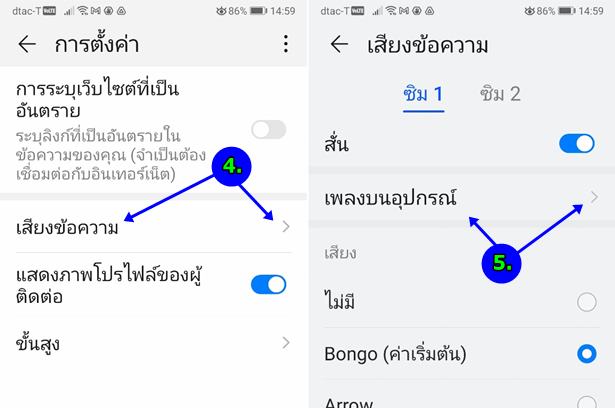
สรุป
ในมือถือแอนดรอยด์บางรุ่นอย่าง Redmi จะสามารถตั้งค่าเสียงให้กับแอปต่างๆ ได้อย่างอิสระ แต่บางยี่ห้อจะไม่สามารถทำได้ ซึ่งก็ถือว่าเป็นข้อดีเพราะจะได้เสียงเตือนที่เป็นเอกลักษณ์เฉพาะของเราเอง


